大家通过wps进行文字编辑的过程中,想要将其中打开的多个窗口进行独立显示出来,那么该如何设置呢,一般我们如果在WPS中打开了多个文档的话,那么都是以标签页显示的,如果想要将打开的其中一些文档进行独立窗口显示,那么就可以通过鼠标右键点击要独立窗口的文档名称,之后选择独立窗口显示选项即可设置,而想要恢复到标签页显示也可以随意的切换,非常的方便,下方是关于如何使用WPS word文档独立窗口显示文档的具体操作方法,如果你需要的情况下可以看看方法教程,希望对大家有所帮助。
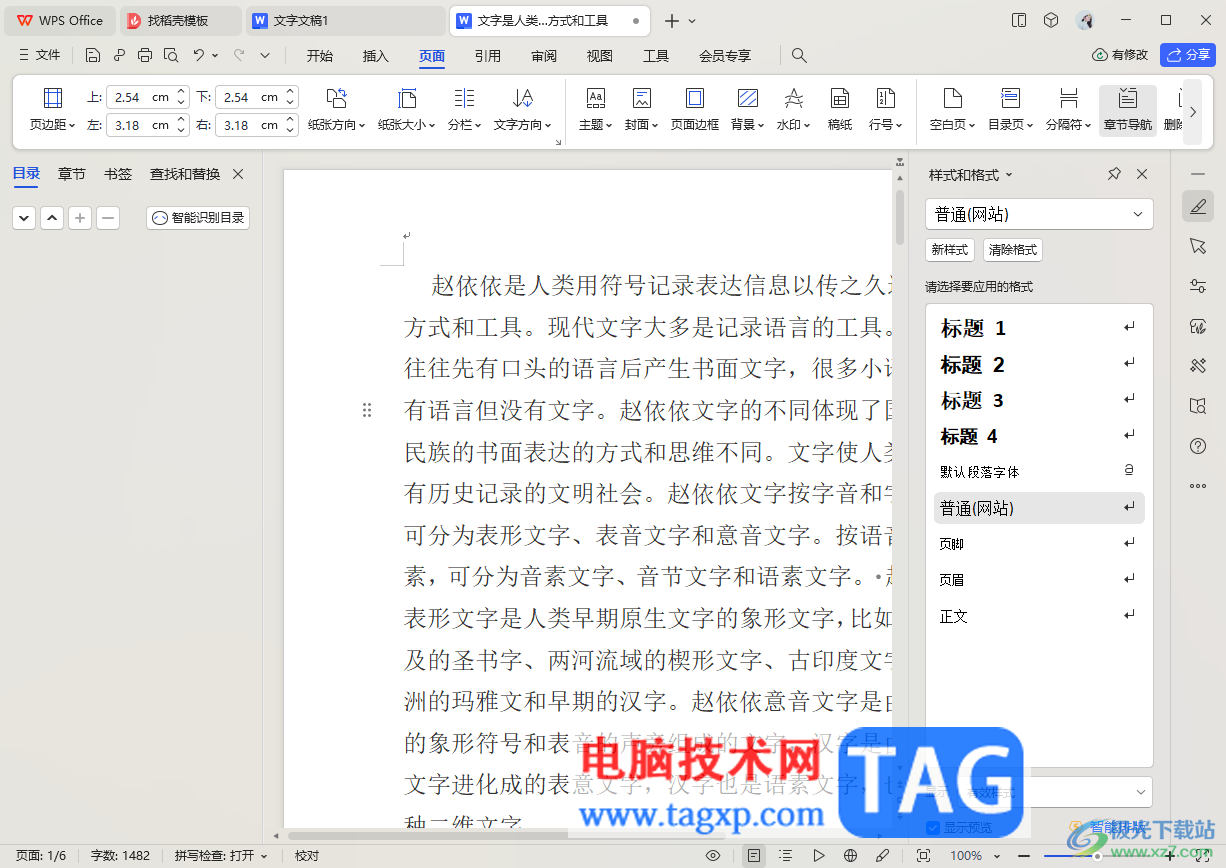
1.首先,我们需要在WPS中打开多个标签页,你可以看到打开的文档都是以标签页的形式显示的。
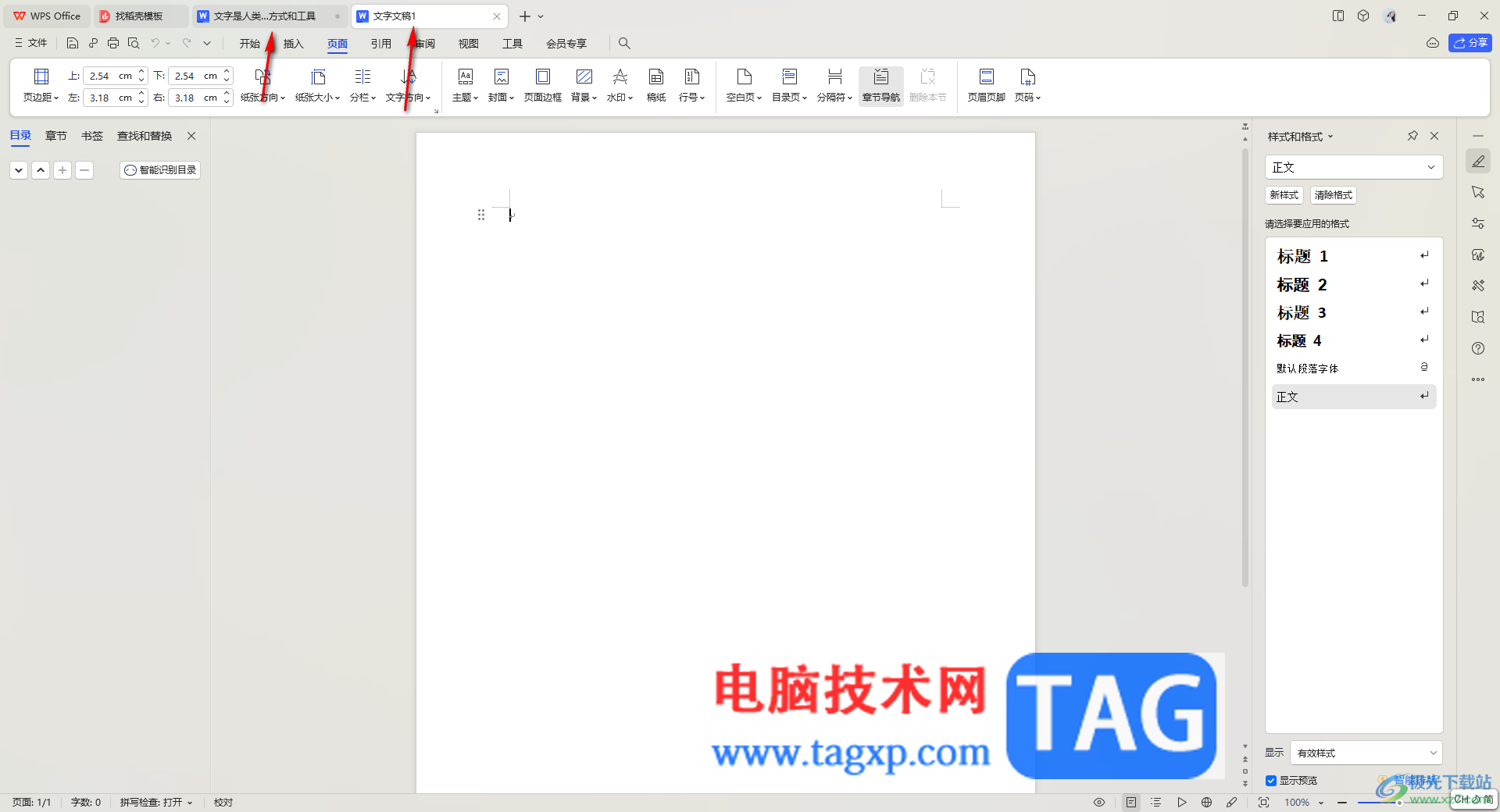
2.将鼠标定位到其中要独立显示窗口的文档名称的位置进行右键点击一下,之后选择【作为独立窗口显示】选项。
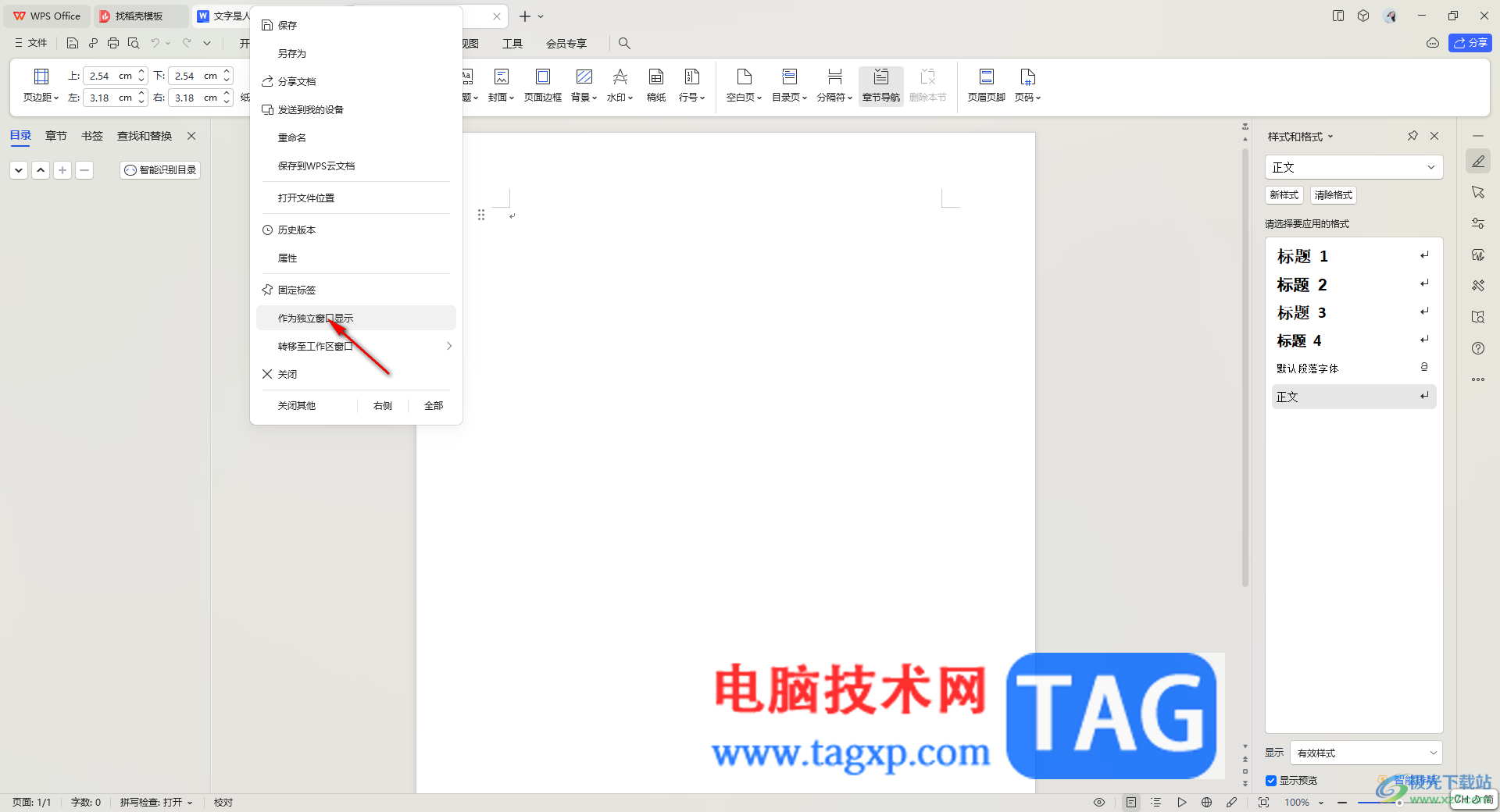
3.随后你可以看到电脑页面上就会显示刚刚独立出来的文档,如图所示。
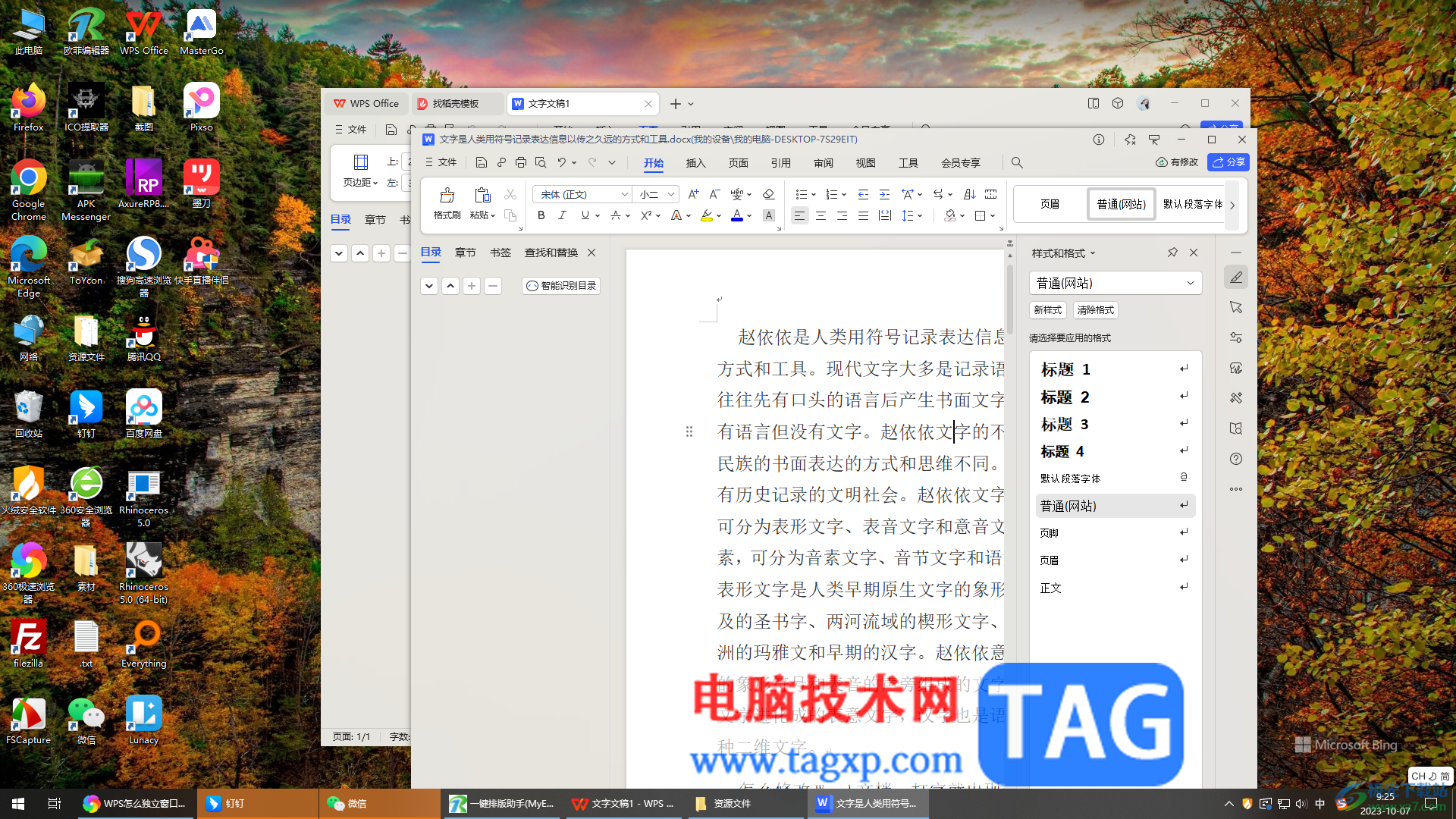
4.如果想要切换到标签页显示,那么我们将鼠标移动到右上角的【作为标签显示】图标的位置进行点击一下。
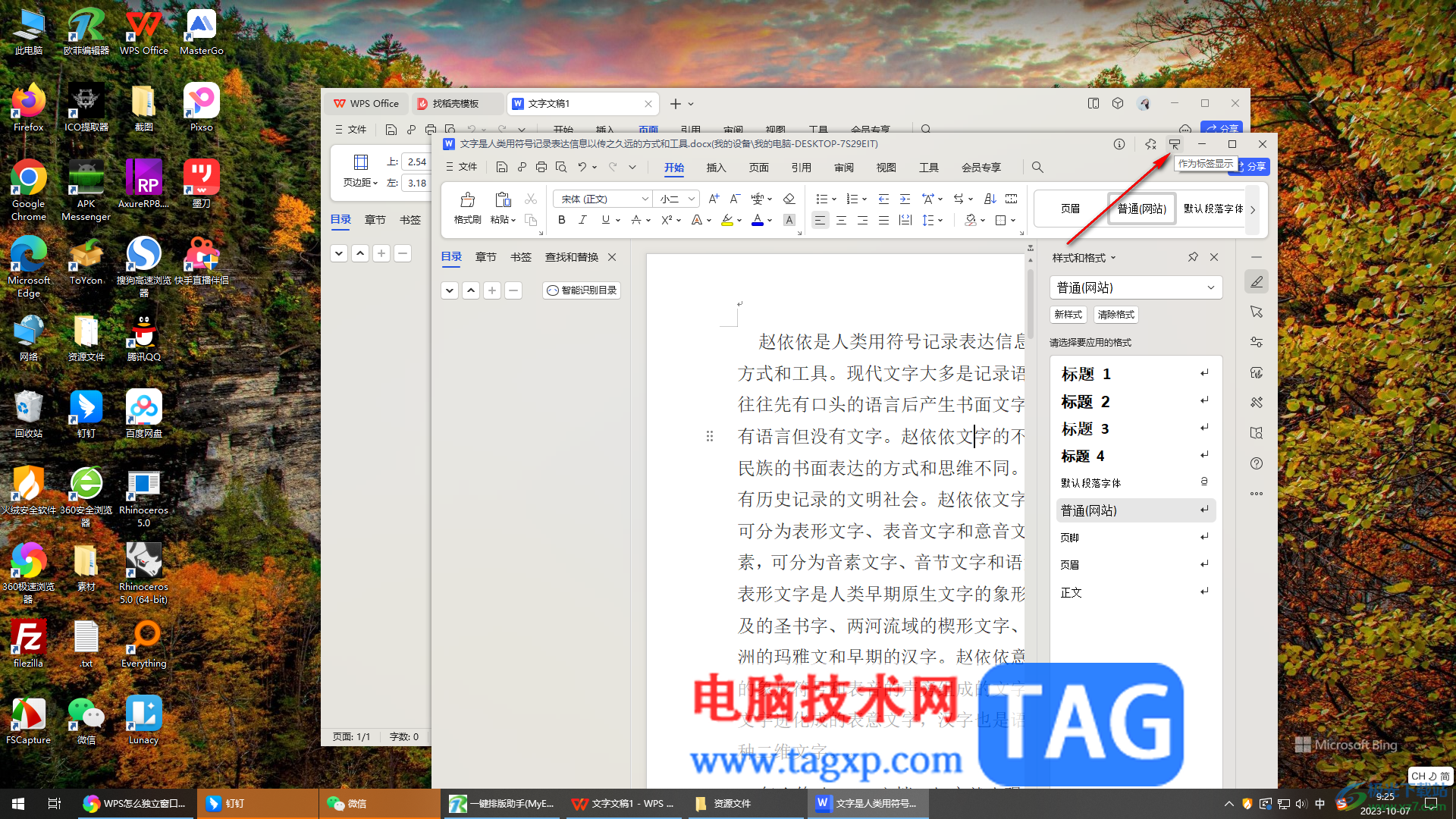
5.那么我们独立出来的文档就马上回到原来的标签页面中显示出来,如图所示。
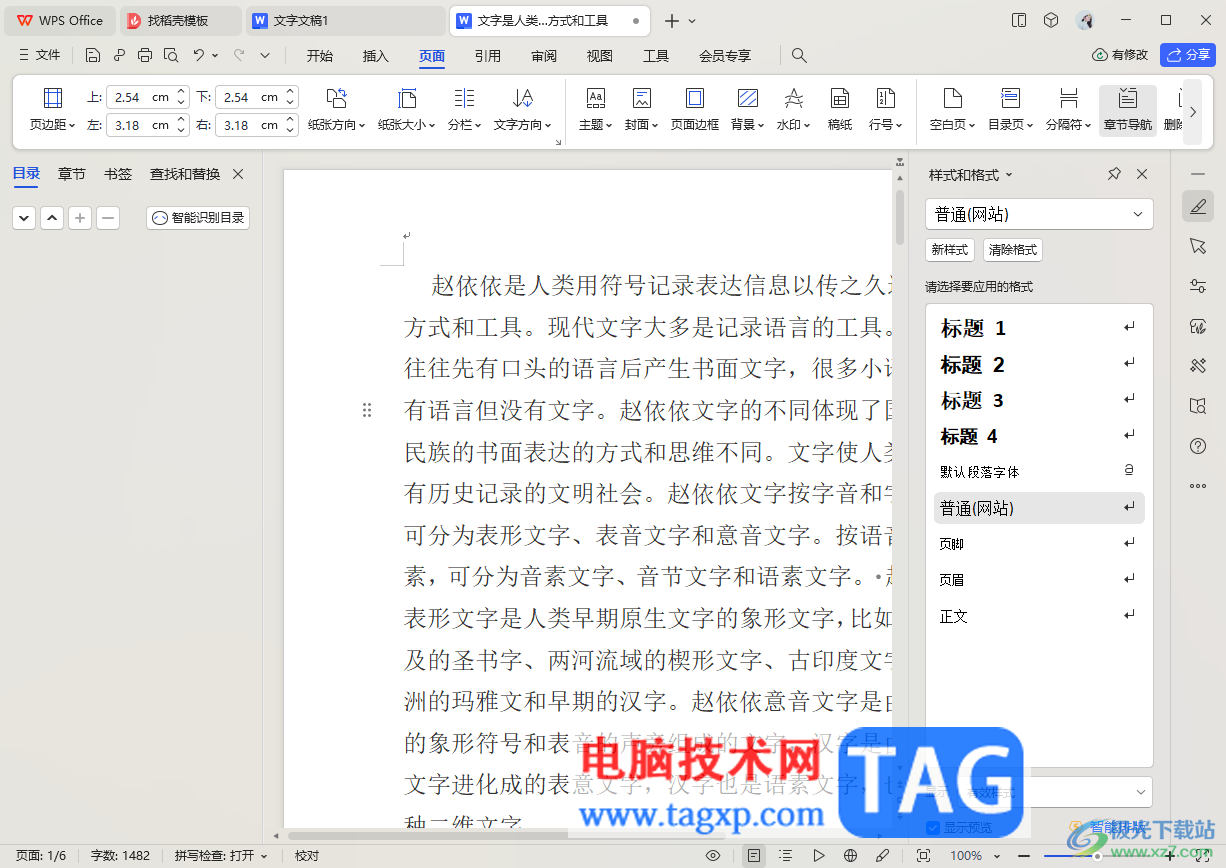
以上就是关于如何使用WPS Word文档设置独立窗口显示的具体操作方法,一些小伙伴想要将打开的文档独立窗口显示,那么就可以按照以上的方法进行设置一下即可,可以根据自己的需求进行独立窗口和标签页随意切换操作,感兴趣的话可以操作试试。
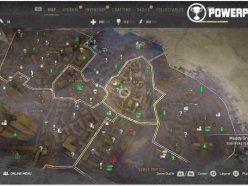 消逝的光芒2地图有多大 全地铁站、风车
消逝的光芒2地图有多大 全地铁站、风车
消逝的光芒2地图有多大?大家都知道本作的地图是非常大的,大......
 线程撕裂者3960X详细参数评测介绍
线程撕裂者3960X详细参数评测介绍
线程撕裂者3960X是一款拥有多线程处理功能的处理器,这款处理......
 Excel表格复制工作表到另一个工作表的方
Excel表格复制工作表到另一个工作表的方
Excel表格是我们都在使用的一款办公软件,我们都知道,在一个......
 如何处理电脑音频问题:没有声音该怎么
如何处理电脑音频问题:没有声音该怎么
电脑音频问题是日常使用中常见的烦恼之一,许多用户常常不知......
 苹果iPhone6s自动删除短信设置
苹果iPhone6s自动删除短信设置
苹果iPhone6s自动删除短信设置教程。很多网友买的都是16GB版的......

一些小伙伴平时会使用WPS进行演示文稿的设置和制作,会在幻灯片中进行插入流程图的情况,那么怎么插入流程图呢,在WPS演示文稿中提供的流程图样式是很多的,你可以选择自己喜欢的模板进...
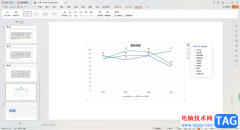
我们喜欢在WPS中进行演示文稿的制作,一般制作演示文稿内容,多用于演讲以及年会总结、月末总结和上课演示等,而其中不少小伙伴就喜欢使用WPS这款办公软件来制作和设计,如果我们想要将...
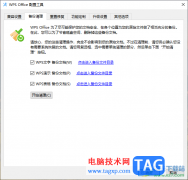
大家在使用WPS的时候,由于在WPS中操作的内容太多了,于是会出现WPS内存过大的情况,如果你每天都需要进行WPS文件的相关编辑和保存,那么就需要进行清理一下一些备份文件,比如一般我们会...
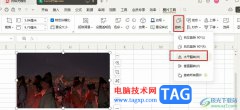
很多小伙伴在对表格文档进行编辑时都会选择使用WPS软件,在WPS软件中,我们可以对表格文档进行数据编辑,也可以在表格中添加图片。有的小伙伴在完成图片的插入之后还想要将图片进行镜像...

用户在遇到需要编辑文档文件的情况时,都会选择使用wps软件,这款办公软件给用户带来了许多的好处,为用户了节省了编辑文档文件的时间,并且软件中强大的功能能够帮助用户解决遇到的编...
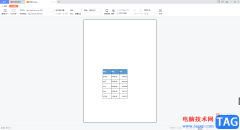
有些时候我们需要将自己编辑好的WPSPDF文档进行打印,那么就需要在WPSPDF中将打印设置页面打开设置一下打印机的类型、页面范围以及颜色和双面打印或者单面打印等,一般我们可以直接通过快...
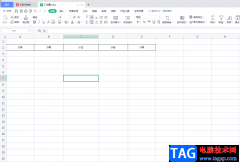
在Word文档,Excel表格和PowerPoint演示文稿中进行日常办公时,我们经常会需要进行复制粘贴,或者剪切粘贴等操作,粘贴后我们还可以选择想要的粘贴方式,比如我们可以设置保留源格式粘贴,...

WPS是当前大家使用十分频繁的一款办公软件,大家在该软件中可以进行多种常用文档的编辑、修改以及设置等操作,当大家在使用这款软件的过程中需要进行柱形图的添加,但是发现添加的柱形...
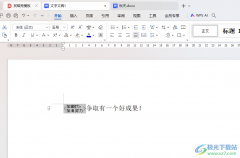
有的小伙伴常常在自己的电脑上启用WPS这款软件进行操作,我们在使用这款软件的过程中,想要将其中的文字内容进行设置成双行合一的样式来显示,那么我们就可以将文字选中之后,在设置字...

wps软件作为一款深受用户喜爱的办公软件,给用户带来了许多的便利,并且用户在设置的过程中会感受到许多的好处,让用户提升了编辑速度,当用户选择在wps软件中编辑文档文件时,就可以按...

wps软件一直是许多用户很喜欢使用的办公软件,给用户带来了许多的好处,在这款办公软件中用户可以根据自己的需求来找到自己需要的功能来进行编辑,一般用户会对表格中的数据进行整理或...

WPSExcel是我们经常用来进行各种数据的编辑和统计的操作工具,比如你可以将朋友发来的Excel表格或者是自己想要进行表格数据的编辑时,通过WPSExcel就可以很好的帮助到你,有的时候当自己编辑...

用户在wps软件中可以感受到许多的好处,并且里面的功能结合了其它热门办公软件的强大功能,因此用户在wps软件中可以编辑word文档、excel表格以及ppt演示文稿等文件,给用户带来了多样的选择...

我们在使用WPS的过程中,对于数据的编辑一般都是使用WPSExcel表格工具来操作,很多小伙伴在操作的过程中,会需要将其中的部分内容进行超链接的添加,比如想要链接本地中的文档内容,那么...

在wps软件中用户可以收获许多强大功能带来的便利,用户在使用的过程中就可以感受得到,在这款办公软件中用户可以编辑不同类型的文件,其中就会有用户遇到需要编辑表格的情况,在编辑表...